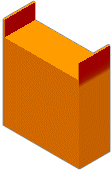Bir parçanın ince bölgelerini görüntülemek için:
- Açık bir parçada Kalınlık Analizi
 (Araçlar araç çubuğu) veya öğesine tıklayın.
(Araçlar araç çubuğu) veya öğesine tıklayın.
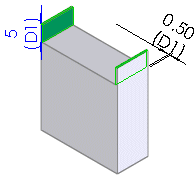
- PropertyManager'da, Analiz Parametreleri'nin altında:
- Hedef kalınlık
 için bir değer belirleyin.
için bir değer belirleyin.
- İnce bölgeleri göster öğesini seçin.
- Renk Ayarlarıaltında renk aralığını belirleyin.
- Kalınlık ölçeği içerisinde gösterilen çeşitli renklerdeki parçayı görüntülemek için Tam renk aralığı öğesini seçin.
- Kalınlık bölge sınırı rengi ve Rengi Düzenle öğesinin farklı gölgelerindeki parçayı görüntülemek için Tam renk aralığı öğesini kaldırıp Hedef kalınlık rengi öğesine tıklayın.
- Renk Ayarları altında aşağıdaki Kalınlık ölçeği görünüm seçeneklerden birini seçin:
| Seçenek |
Tanım |
|---|
| Sürekli |
Gradyan aralığını kullanır. |
| Ayrı |
Renkli bandın ayrı numaralarını kullanır. Bir değer belirleyin. |
- (İsteğe bağlı) Performans/Doğruluk altında:
- Parça çok gövdeli ise grafik alanından bir gövde seçin. Kalınlık Analizi, bir gövde için yalnızca bir kere gerçekleştirilebilir. Gövde adı Analiz Gövdesi
 altında gösterilir.
altında gösterilir.
- Yalnızca seçili objelerde Kalınlık Analizini gerçekleştirmek için grafik alanındaki yüzleri seçin. Yüz adları Yerel analiz için yüzler
 altında gösterilir.
altında gösterilir.
- Sonuçlar için kullanılan renk kesinliğini ayarlamak için Çözünürlük kaydırıcısını sürükleyin. Yüksek çözünürlük ayarlarının sonuçlarını hesaplamak daha uzun zaman alır.
- Hesapla öğesine tıklayın.
Parça, farklı kalınlıkları vurgulamak için çeşitli renklerde görüntülenir.
Araç ipucu görünümü kalınlık değerlerini görmek için imleci parçanın üzerine getirin.